كيفية عمل ملصق من الصورة على iOS 16
منوعات / / April 02, 2023

يأتي iOS 16 مع أحدث الميزات والتحديثات الأمنية وإصلاح الأخطاء وما إلى ذلك. إذا لم تقم بتحديث iPhone الخاص بك إلى أحدث إصدار ، فقم بذلك. يوفر هذا الإصدار العديد من الميزات المثيرة للاهتمام مثل شاشة القفل القابلة للتخصيص والبحث المرئي والمزيد. كل هذا زاد من تجربة المستخدم. الآن ، يمكنك أيضًا عمل ملصقات من Photo iOS 16. لاكتساب رؤى حول كيفية عمل ملصق من صورة iOS 16 وإذا كان بإمكانك عمل ملصقات على صور Apple ، استمر في القراءة حتى النهاية!

جدول المحتويات
- كيفية عمل ملصق من الصورة على iOS 16
- هل يمكنك عمل ملصقات على صور Apple؟
- كيفية عمل ملصق من Photo iOS 16 من تطبيق الصور؟
- كيف تصنع ملصقات باستخدام تطبيق الملفات؟
كيفية عمل ملصق من الصورة على iOS 16
استمر في القراءة للعثور على الخطوات التي تشرح كيفية عمل ملصق من الصورة iOS 16 بالتفصيل مع الرسوم التوضيحية المفيدة لفهم أفضل.
هل يمكنك عمل ملصقات على صور Apple؟
نعم. تتيح ميزة البحث المرئي من Apple في تحديث iOS 16 إمكانية التقاط الصور. وبهذا ، يتم إنشاء ملصق أصبح الأمر سهلاً للغاية حيث يتعين عليك فقط رفع موضوع من الصورة وبعد ذلك قم بإخراج ملصق منه.
اقرأ أيضا: كيفية استخدام Add Yours Sticker على Instagram Story
كيفية عمل ملصق من Photo iOS 16 من تطبيق الصور؟
لتتعرف على كيفية عمل ملصق من صورة iOS 16 ، اتبع الخطوات المحددة:
1. افتح ال الصور التطبيق على جهاز iPhone الخاص بك.
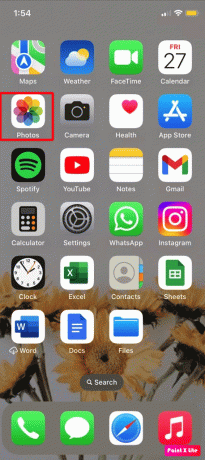
2. ثم ، انقر مع الاستمرار فوق صورة لسحب الجزء المطلوب خارج.
3. بعد ذلك ، قم باستخراج ملف انقطع من الصورة.
4. من القائمة المنبثقة التالية ، انقر فوق ملف ينسخ خيار.
5. ثم، معجون الفصل أينما تريد.
اقرأ أيضا: كيفية فتح صور السيلفي على iPhone
كيف تصنع ملصقات باستخدام تطبيق الملفات؟
يمكنك أيضًا إنشاء ملصقات على جهاز iPhone الخاص بك من الصور باستخدام تطبيق الملفات. لمعرفة كيفية القيام بذلك ، التزم بالخطوات المذكورة أدناه:
1. قم بتشغيل ملف الصور التطبيق واختيار مرغوبصورة التي ترغب في صنعها كملصق.
2. بعد ذلك ، اضغط على ملف رمز المشاركة تقع في الركن الأيسر السفلي.
3. اضغط على حفظ في الملفات الخيار من القائمة التالية.
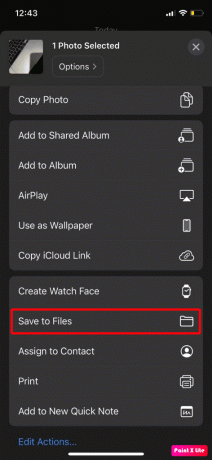
4. ثم قم بتشغيل ملف الملفات التطبيق وافتح ملف الصورة المحفوظة.
5. اضغط مع الاستمرار على الصورة المحفوظة واضغط على إجراءات سريعة خيار من القائمة.
6. ثم اضغط على ملف إزالة الخلفية خيار.
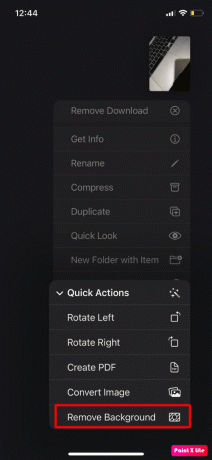
7. أخيرًا ، ملف صورة شفافة سيتم إنشاؤه.
يمكن لمستخدمي iPhone مشاركة هذه الصورة في iMessage والتطبيقات الأخرى كملصق.
الأسئلة المتداولة (FAQs)
س 1. هل يمكنك إنشاء ملصقات من أي صورة؟
الجواب. نعم. إذا كانت الصورة تحتوي على موضوع مدعوم ، فيمكنك عمل ملصقات من أي صورة. تشمل الموضوعات التي تدعمها Apple في Visual Look Up and Lift الموضوعات الطيور والحيوانات والأشخاص والحشرات والتماثيل.
س 2. كيف تصنع ملصق iOS 16 من صور iPhone X؟
الجواب. لمعرفة كيفية إنشاء ملصقات على iPhone X ، يمكنك قراءة ملف الخطوات التي تمت مناقشتها في هذه المقالة.
مُستَحسَن:
- إصلاح فشل تحديث البرامج الثابتة قم بزيارة خطأ مركز خدمة Samsung
- كيفية الحصول على فلتر وجه حزين على سناب شات
- أفضل 12 تطبيقًا لدمج الوجه عبر الإنترنت لنظام iOS
- كيفية إزالة التعتيم من صورة على iPhone
نأمل أن تكون قد علمت كيفية عمل ملصق من الصورة iOS 16. لا تتردد في التواصل معنا باستفساراتك واقتراحاتك عبر قسم التعليقات أدناه. أخبرنا أيضًا بما تريد معرفته بعد ذلك.



